jadual excel2016 JIKA operasi tindanan formula
Gunakan formula IF untuk menindih syarat kompleks untuk menapis data dalam Excel 2016? Editor PHP Baicao mempunyai jawapan untuk anda! Apabila anda perlu menapis data berdasarkan berbilang syarat, penggunaan bertindih fungsi IF boleh memberikan cara yang lebih fleksibel. Artikel ini akan menyelidiki cara menindih berbilang fungsi IF dalam Excel 2016 untuk melaksanakan penapisan keadaan kompleks dengan mudah dan membantu anda memproses data dengan cekap.
Mungkin semua orang hanya tahu penggunaan formula IF yang mudah, tetapi sebenarnya formula ini sendiri boleh digunakan secara superimpose Pertama, mari kita lihat hasil yang telah dilakukan di sini (seperti yang ditunjukkan dalam gambar), supaya semua orang akan faham. Baru-baru ini kita akan ke Apakah jenis kesan yang boleh dicapai dengan IF, supaya kita boleh menyemak sama ada proses kita betul nanti.
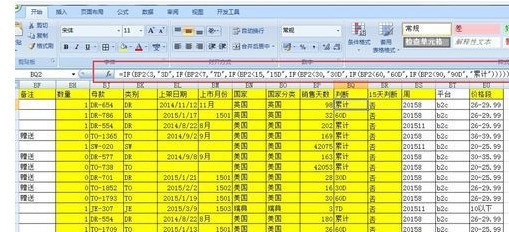
Buka bentuk yang perlu dilakukan, cari formula jika kita memerlukan semua pilihan dalam FX dan pilihnya. Jika ia dipenuhi, nilai dikembalikan Jika ia tidak dipenuhi, nilai lain dikembalikan, tetapi ia tidak hanya menilai satu syarat.
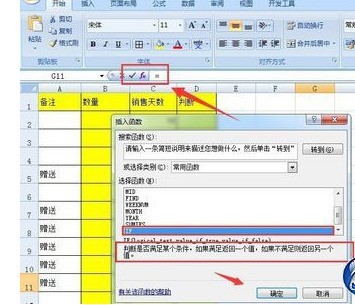
Izinkan saya memperkenalkan kepada anda penggunaan syarat mudah IF mempunyai tiga parameter (seperti yang ditunjukkan dalam gambar Parameter pertama adalah syarat yang akan dinilai, iaitu lajur catatan dalam jadual). dan kami menggunakan formula JIKA untuk mengira kuantiti Lajur ini menggunakan nombor untuk menyatakan sama ada lajur nota adalah hadiah, seperti yang ditunjukkan dalam rajah, masukkan syarat yang anda perlukan.
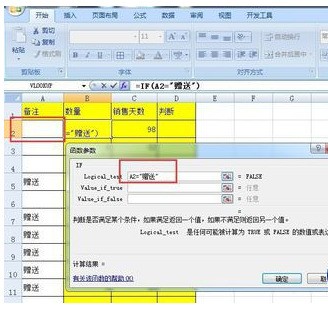
Parameter kedua dan parameter ketiga IF merujuk kepada nilai yang dikembalikan selepas menilai keadaan Nilai ini ditetapkan oleh kita sendiri dan sudah tentu, ia juga boleh ditetapkan kepada teks, seperti yang ditunjukkan dalam rajah. Sama ada A2 ialah hadiah ialah syarat Nilai yang dikembalikan oleh hadiah ialah 0, jika tidak, ia adalah 1. Nilai pengiraan B2 ialah 1, yang jelas betul, kerana A2 ialah nilai nol.

Mungkin anda akan mengatakan bahawa satu pasangan tidak bermakna semuanya betul Apabila anak panah bertukar menjadi +, klik dua kali untuk mengisi keseluruhan lajur yang kami perlukan is just a simple Ini adalah semakan penggunaan IF Sekarang kita akan beralih kepada penggunaan tumpang tindih IF.
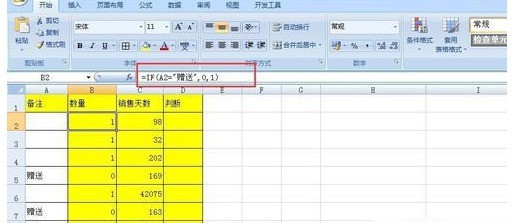
Seperti yang ditunjukkan dalam gambar, kita perlu menggunakan lajur hari jualan sebagai syarat, dan biarkan nilai itu kembali ke lajur penghakiman Begitu juga, mula-mula cari formula JIKA kita perlukan antara semua pilihan dalam fx dan pilihnya , kemudian masukkan parameter pertama sebagai Syarat pertama yang kita perlukan ialah parameter kedua memenuhi nilai yang harus dikembalikan oleh parameter pertama, seperti yang ditunjukkan dalam rajah.

Tindanan fungsi IF berada dalam parameter ketiganya Fungsi IF boleh dilapisi dengan sehingga 7 lapisan Seperti yang ditunjukkan dalam rajah, jika hari jualan kurang daripada 3, nilai pulangan ialah 3D bermakna 3 hari), 3= Anda dapat melihat bahawa selang yang kita bahagikan ialah 0-3, 4-7, 8-15, 16-30, 31-60, 61-90, dan ke atas 90 adalah terkumpul apabila anak panah berubah kepada +, klik dua kali , isikan keseluruhan lajur yang kami perlukan Anda boleh menyemak sama ada formula kami betul. 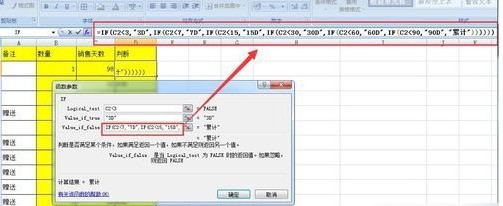
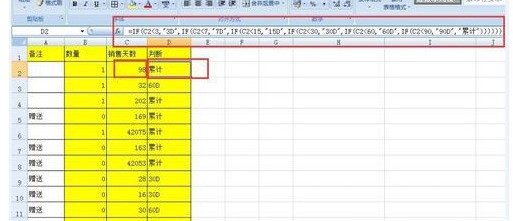
Atas ialah kandungan terperinci jadual excel2016 JIKA operasi tindanan formula. Untuk maklumat lanjut, sila ikut artikel berkaitan lain di laman web China PHP!

Alat AI Hot

Undresser.AI Undress
Apl berkuasa AI untuk mencipta foto bogel yang realistik

AI Clothes Remover
Alat AI dalam talian untuk mengeluarkan pakaian daripada foto.

Undress AI Tool
Gambar buka pakaian secara percuma

Clothoff.io
Penyingkiran pakaian AI

Video Face Swap
Tukar muka dalam mana-mana video dengan mudah menggunakan alat tukar muka AI percuma kami!

Artikel Panas

Alat panas

Notepad++7.3.1
Editor kod yang mudah digunakan dan percuma

SublimeText3 versi Cina
Versi Cina, sangat mudah digunakan

Hantar Studio 13.0.1
Persekitaran pembangunan bersepadu PHP yang berkuasa

Dreamweaver CS6
Alat pembangunan web visual

SublimeText3 versi Mac
Perisian penyuntingan kod peringkat Tuhan (SublimeText3)

Topik panas
 1393
1393
 52
52
 38
38
 113
113
 Cara membuat penapis garis masa di Excel
Apr 03, 2025 am 03:51 AM
Cara membuat penapis garis masa di Excel
Apr 03, 2025 am 03:51 AM
Dalam Excel, menggunakan penapis garis masa boleh memaparkan data mengikut tempoh masa lebih cekap, yang lebih mudah daripada menggunakan butang penapis. Garis masa adalah pilihan penapisan dinamik yang membolehkan anda memaparkan data dengan cepat untuk satu tarikh, bulan, suku, atau tahun. Langkah 1: Tukar data ke jadual pivot Pertama, tukar data Excel asal ke dalam jadual pivot. Pilih mana -mana sel dalam jadual data (diformat atau tidak) dan klik PivotTable pada tab Sisipan reben. Berkaitan: Cara Membuat Jadual Pivot di Microsoft Excel Jangan terintimidasi dengan meja pivot! Kami akan mengajar anda kemahiran asas yang boleh anda menguasai dalam beberapa minit. Artikel yang berkaitan Dalam kotak dialog, pastikan keseluruhan julat data dipilih (
 Sekiranya anda tidak menggunakan alat kamera tersembunyi yang tersembunyi, anda akan kehilangan muslihat
Mar 25, 2025 am 02:48 AM
Sekiranya anda tidak menggunakan alat kamera tersembunyi yang tersembunyi, anda akan kehilangan muslihat
Mar 25, 2025 am 02:48 AM
Pautan cepat Mengapa menggunakan alat kamera?
 Anda perlu tahu apa tanda hash dalam formula excel
Apr 08, 2025 am 12:55 AM
Anda perlu tahu apa tanda hash dalam formula excel
Apr 08, 2025 am 12:55 AM
Excel Operator Range Overflow (#) membolehkan formula diselaraskan secara automatik untuk menampung perubahan dalam saiz pelbagai limpahan. Ciri ini hanya tersedia untuk Microsoft 365 Excel untuk Windows atau Mac. Fungsi umum seperti unik, countif, dan sortby boleh digunakan bersamaan dengan pengendali pelbagai limpahan untuk menghasilkan senarai sortable dinamik. Tanda Pound (#) dalam formula Excel juga dipanggil pengendali pelbagai limpahan, yang mengarahkan program untuk mempertimbangkan semua hasil dalam julat limpahan. Oleh itu, walaupun julat limpahan meningkat atau berkurangan, formula yang mengandungi # secara automatik akan mencerminkan perubahan ini. Cara menyenaraikan dan menyusun nilai unik di Microsoft Excel
 Gunakan fungsi peratus untuk memudahkan pengiraan peratusan dalam excel
Mar 27, 2025 am 03:03 AM
Gunakan fungsi peratus untuk memudahkan pengiraan peratusan dalam excel
Mar 27, 2025 am 03:03 AM
Fungsi Peratus Excel: Mudah mengira perkadaran subset data Fungsi peratus Excel dengan cepat dapat mengira perkadaran subset data dalam keseluruhan set data, mengelakkan kerumitan mewujudkan formula kompleks. Sintaks fungsi peratus Fungsi peratus mempunyai dua parameter: = Peratus (a, b) dalam: A (diperlukan) adalah subset data yang membentuk sebahagian daripada keseluruhan set data; B (diperlukan) adalah keseluruhan dataset. Dalam erti kata lain, fungsi peratus mengira peratusan subset A kepada jumlah dataset b. Kirakan perkadaran nilai individu menggunakan peratus Cara paling mudah untuk menggunakan fungsi peratus adalah untuk mengira single
 Jika anda tidak menamakan semula jadual di Excel, hari ini adalah hari untuk bermula
Apr 15, 2025 am 12:58 AM
Jika anda tidak menamakan semula jadual di Excel, hari ini adalah hari untuk bermula
Apr 15, 2025 am 12:58 AM
Pautan cepat Mengapa jadual harus dinamakan dalam Excel Cara menamakan jadual di Excel Peraturan dan Teknik Penamaan Jadual Excel Secara lalai, jadual dalam Excel dinamakan Table1, Table2, Table3, dan sebagainya. Walau bagaimanapun, anda tidak perlu berpegang pada tag ini. Malah, lebih baik jika anda tidak! Dalam panduan cepat ini, saya akan menjelaskan mengapa anda harus sentiasa menamakan semula jadual di Excel dan menunjukkan kepada anda bagaimana untuk melakukan ini. Mengapa jadual harus dinamakan dalam Excel Walaupun mungkin mengambil sedikit masa untuk membangunkan tabiat penamaan jadual di Excel (jika anda biasanya tidak melakukan ini), sebab -sebab berikut menggambarkan hari ini
 Cara memformat pelbagai tumpahan di Excel
Apr 10, 2025 pm 12:01 PM
Cara memformat pelbagai tumpahan di Excel
Apr 10, 2025 pm 12:01 PM
Gunakan formula formula bersyarat untuk mengendalikan susunan limpahan di Excel Pemformatan langsung susunan limpahan dalam Excel boleh menyebabkan masalah, terutamanya apabila bentuk data atau saiz berubah. Peraturan pemformatan bersyarat berasaskan formula membolehkan pemformatan automatik apabila parameter data berubah. Menambah tanda dolar ($) sebelum rujukan lajur boleh memohon peraturan untuk semua baris dalam data. Dalam Excel, anda boleh memohon pemformatan langsung kepada nilai atau latar belakang sel untuk membuat spreadsheet lebih mudah dibaca. Walau bagaimanapun, apabila formula Excel mengembalikan satu set nilai (dipanggil tatasusunan limpahan), memohon pemformatan langsung akan menyebabkan masalah jika saiz atau bentuk perubahan data. Katakan anda mempunyai hamparan ini dengan hasil limpahan dari formula pivotby,
 Cara Menggunakan Fungsi Agregat Excel ' s Untuk Memperbaiki Pengiraan
Apr 12, 2025 am 12:54 AM
Cara Menggunakan Fungsi Agregat Excel ' s Untuk Memperbaiki Pengiraan
Apr 12, 2025 am 12:54 AM
Pautan cepat sintaks agregat





